Żądany zasób jest używany Error – Przydatne informacje
Bardzo nachalne koń trojański – SmartService wyświetla żądany zasób jest używany błąd podczas próby uruchomienia programu, zwłaszcza AntiMalware lub innych aplikacji zabezpieczających. Pech chciał, trojan jest kodowana w celu zablokowania dostępu do blokowania procesu bieżących zastosowań związanych z bezpieczeństwem, a także zapobiegać procesom przez niektóre bezużyteczne programy przed wyeliminowane. Wydaje się, że wyłączenie firewalla i bezpieczeństwa tarcze i zaprasza dziesiątki złośliwych / wirusów na komputerze z systemem Windows automatyczna. „Żądany zasób jest w użyciu” Błąd Trojan wstrzykuje pewne ciągi i podpisów cyfrowych bez zezwolenia. Stąd, po uruchomieniu programy bezpieczeństwa, zobaczysz komunikat o błędzie. Wraz z komunikatem o błędzie, można zobaczyć pełną ścieżkę pliku wykonywalnego jest zablokowany i sama nazwa pliku, takie jak avast.exe, mbam.exe, mcshield.exe lub egui.exe itd. Jednak SmartService trojan jest również zaprogramowany do ochrony różnych adware i niechciane procesy aplikacji z których zrezygnowano. Tak więc, przy próbie zamknięcia procesu chroniony przez tego trojana, widzisz następujący komunikat w oknie pop-up:
„Nie można zakończyć proces Operacja nie mogła zostać zakończona. Odmowa dostępu.”
Podczas wstępnej inspekcji okazało się, że żądany zasób jest używany błędzie trojan jest obecnie ochrona dataup.exe, cpx.exe, svcvmx.exe, szpsrv.exe, splsvr.exe, qdcomsvc.exe, vmxclient.exe i ct.exe. Ponadto, tutaj jest lista podpisów cyfrowych, które powodują program do zablokowania:
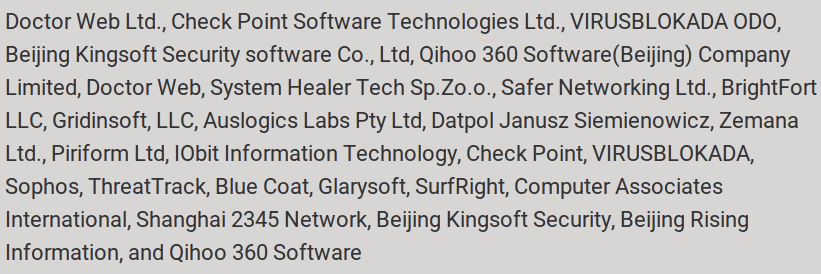
Skąd Żądany zasób jest używany błąd kończy się na komputerze?
Rzeczywiście, trzeba wiedzieć, że żądany zasób jest w użyciu (SmartService) trojan jest w zestawie z instalowany wraz z innymi potencjalnie niechcianych programów, które są powszechnie pobranych jako opcjonalnego programu natomiast pobrać bezpłatne aplikacje z internetu bez zwracając szczególną uwagę. Nierzetelne, trzecia strona oprogramowanie zawsze nosić opcjonalnych programów jak żądany zasób jest używany Error trojańskich i CouponHelper. Tak więc, należy zwrócić szczególną uwagę na umowy licencyjne i okna konfiguracji instalacji wybrać opcję instalacji zaawansowane podczas instalacji dowolnego programu. Należy zauważyć, że stany umowy licencyjnej lub konfiguracje okna, które jakie instalowane oprogramowanie. Jeśli okaże się podejrzane obiekty, należy natychmiast zakończyć swój proces instalacji. W ten sposób można chronić komputer przed atakami Żądany zasób jest w użyciu konia trojańskiego.
Teraz, tym razem należy skorzystać z poniższej instrukcji, aby zakończyć Żądany zasób jest używany błąd i uczynić wirus komputerowy za darmo. Również dla ochrony w czasie rzeczywistym, zachować swoje okna i Antimalware up-to-date zawsze.
>>Darmowy Ściąganie The Requested Resource is in Use Skaner<<
The Requested Resource is in Use Podrecznik Usuwanie Przewodnik
Krok 1: Jak uruchomić komputer w trybie awaryjnym z obsługą sieci pozbyć The Requested Resource is in Use
(Win 7 | XP | Vista uzytkownikow)
- przede wszystkim PC ma być ponownie uruchomiony w trybie awaryjnym z obsługą sieci
- Wybierz na przycisk START i kliknij Shutdown | Ponownie uruchom opcję i wybierz OK
- po ponownym uruchomieniu PC, zachować dotykając F8, dopóki nie dostaniesz Zaawansowane opcje rozruchu.
- Tryb awaryjny z obsługą sieci ma być wybrany z listy.

-
(Dla Windows 8 | 8.1 | Wygraj 10 uzytkownikow)
- Kliknij przycisk zasilania koło ekranu logowania
- Trzymaj SHIFT na klawiaturze przycisk wciśnięty, a następnie wybierz opcję Uruchom ponownie
- Teraz wybierz opcję Włącz tryb awaryjny z obsluga sieci

W przypadku The Requested Resource is in Use nie pozwalając komputer do uruchamiania w trybie awaryjnym, a następnie kolejnym etapie jest następnie
Krok 2: Usun The Requested Resource is in Use Korzystanie z systemu Przywracanie procesu
- PC musi zostać uruchomiony ponownie, aby w trybie awaryjnym z wierszem polecenia
- Jak tylko okno wiersza polecenia wyświetlane na ekranie, wybierz na cd przywracania i wciśnięcie Enter opcję

Wpisz rstrui.exe i kliknij wchodzić ponownie

Teraz użytkownicy trzeba kliknąć na następnej opcji i wybrać punkt, który po raz ostatni system Windows działa dobrze przed zakażeniem The Requested Resource is in Use przywrócić. Po zakończeniu kliknij przycisk Dalej.


Wybierz Tak aby przywrócić system i pozbyć się infekcji The Requested Resource is in Use.

Jednakże, jeśli powyższe kroki nie działa w celu usunięcia The Requested Resource is in Use, wykonaj poniższe czynności, o których mowa
Kroki aby pokazac wszystkie ukryte pliki i foldery aby kasowac The Requested Resource is in Use
Zobacz jak The Requested Resource is in Use ukrytych folderow w systemie Windows XP
- Aby pokazać ukryte pliki i foldery, należy postępować zgodnie z instrukcjami podane: –
- Zamknij wszystkie okna lub zminimalizować otwartą aplikację, aby przejść do pulpitu.
- Otwórz “Mój komputer”, klikając dwukrotnie na jego ikonę.
- Kliknij menu Narzędzia i wybierz polecenie Opcje folderów.
- Kliknij kartę Widok z nowym oknie.
- Sprawdź wyświetlacz zawartość opcjach folderów systemowych.
- W ukryte pliki i foldery sekcji, należy umieścić znacznik wyboru Pokaż ukryte pliki i foldery.
- Kliknij przycisk Zastosuj, a następnie OK. Teraz zamknij okno.
- Teraz możesz zobaczyć wszystkie The Requested Resource is in Use związane ukryte pliki i foldery w systemi

Jak uzyskac dostęp do The Requested Resource is in Use ukrytych folderów na Windows Vista
- Zminimalizować lub zamknąć wszystkie otwarte karty i przejdź na pulpit.
- Przejdź do lewej dolnej części ekranu pojawi się logo Windows istnieje, kliknij przycisk Start.
- Przejdź do menu panelu sterowania i kliknij na nim.
- Po Panel sterowania został otwarty, nie będzie dwie opcje, albo “Classic View” lub “Panel sterowania Home View”.
- Wykonaj following gdy jesteś w “widoku klasycznego”.
- Dwukrotnie kliknij na ikonę i otwórz Opcje folderów.
- Wybierz kartę Widok.
- Ponownie przejdź do kroku 5.
- Zrób to, jeśli jesteś “Panel sterowania Home View” po.
- Hit na przycisk Wygląd i personalizacja link.
- Wybrał Pokaż ukryte pliki lub foldery.
- Pod Ukryty sekcji pliku lub folderu, kliknij na przycisk, który znajduje się tuż obok Pokaż ukryte pliki i foldery.
- Kliknij przycisk Zastosuj, a następnie naciśnij przycisk OK. Teraz zamknij okno.
- Teraz, aby pokazać wszystkie ukryte pliki i foldery utworzone przez The Requested Resource is in Use pomyślnym badanym systemie Windows Vista.

Jak abypolecenie Odkryj The Requested Resource is in Use utworzonych folderów na Windows 7
- Przejdź na pulpicie i wybierz się na mały prostokąt, który znajduje się w prawym dolnym rogu ekranu strony głównej.
- Teraz wystarczy otworzyć menu € œStartâ € klikając na przycisk START, który znajduje się w lewym dolnym boku ekranu komputera, które niesie logo Windows.
- Następnie po poszukaj â € œControl panela € opcji menu w prawym rzędzie najbardziej i otwórz go.
- Po otwarciu menu Panel sterowania, a następnie szukać â € œFolder Optionsâ € link.. Stuknij nad â € œView Taba €.
- Pod kategorię € œAdvanced Settingsâ €, podwójne kliknięcie na â € œHidden pliki lub Foldersâ € związanego z The Requested Resource is in Use.
- Następnie wystarczy wybrać pól wyboru, aby pokazać ukryte pliki, foldery lub dyski.
- Po tym, kliknij na â € œApplyâ € >> â € œOKâ € a następnie zamknąć menu.
- Teraz Windows 7 powinien być skonfigurowany tak, aby pokazać wszystkie ukryte pliki, foldery i dyski.

Kroki aby polecenie Odkryj The Requested Resource is in Usepowiązanych plikow i folderow na Windows 8
- Przede wszystkim, zasilanie komputera z systemem Windows i kliknij przycisk logo startowym, która znajduje się po lewej stronie ekranu systemu.
- Teraz należy przejść do zaprogramowania listy i wybierz Panel sterowania aplikację.
- Panel sterowania jest całkowicie otwarte, kliknij więcej opcji ustawień.
- Po zakończeniu, pojawi się okno Panelu sterowania, a następnie wybrać zakładkę € œAppearance i Personalizationâ €.
- W oknie dialogowym Ustawienia Advance, trzeba zaznaczyć ślad na Pokaż ukryte pliki i foldery i wyczyścić pole wyboru Ukryj chronione pliki systemowe.
- Kliknij Zastosuj, a następnie przycisk OK. Ta opcja pozwala stosować do wykrywania i eliminowania wszystkich rodzajów The Requested Resource is in Usezwiązanych podejrzanych plików.
- Wreszcie, nawigacja kursorem myszy na opcję Zamknij, aby wyjść z tego panelu.

Jak aby Widok The Requested Resource is in Usepowiązanych folderow w systemie Windows 10
- Otwórz folder, jeśli chcesz odkryć plików.
- Znajdź i kliknij View w pasku menu
- W menu kliknij, aby wyświetlić opcje folderów.
- Ponownie kliknij View oraz Enable związanego z Pokaż ukryte pliki stworzone przez The Requested Resource is in Use, folderu i dysku.
- Naciśnij przycisk Zastosuj i OK.

Po wszystkie czynności dokładnie pomoże w pozbyciu The Requested Resource is in Useręcznie z komputera z systemem Windows. Jednak zaleca się, aby przejść do niej tylko wtedy, gdy jesteś biegły użytkownika systemu Windows.
Jeśli masz jakiekolwiek pytania, prosimy naszych ekspertów i uzyskać natychmiastowe rozwiązanie takie same.



